Mange programmer er designet til at bruge din computers CPU, når de starter. Nogle programmer kører dog bedre, hvis du tvinger dem til at bruge din computers GPU i stedet for. Hvis du har et program, der halter eller ikke yder så godt, som du gerne vil, så prøv at tvinge det til at bruge din GPU.

Denne artikel vil vise dig, hvordan du gør det.
Tvinge et program til at bruge GPU'en
En grafikbehandlingsenhed eller GPU er en computerchip, der primært bruges til at gengive billeder. GPU'er bruges i alle mulige enheder, fra telefoner til pc'er til spillekonsoller. De er meget effektive til det, de laver; deres parallelle struktur betyder, at de kan håndtere algoritmer, som CPU'er til generelle formål bare ikke kan røre ved.
Med andre ord, hvis du leder efter hastighed og kraft, er en GPU, hvad du har brug for. Uanset om du ser en film eller spiller det nyeste videospil, er din GPU der for at sikre, at det visuelle er jævnt og realistisk.
hvordan man skifter navn i ligaen
De fleste pc'er kommer med to forskellige typer grafikkort. Den første og mest almindelige type er det indbyggede grafikkort. Dette er normalt en Intel-chip og er standardindstillingen for de fleste computere.
Den anden type grafikkort er det dedikerede grafikkort. Disse er lavet af virksomheder som Nvidia og AMD og bruges ofte i gaming-pc'er. Dedikerede grafikkort har tendens til at være bedre end indbyggede, fordi de er mere kraftfulde og giver bedre ydeevne.
Når dit system registrerer, at det indbyggede grafikkort ikke kan håndtere en applikations krav, skifter det til den dedikerede GPU. Dette sker for det meste automatisk, når du spiller spil, men du kan også tvinge en app til at bruge den dedikerede GPU. Lad os se, hvordan du gør det på Windows.
Sådan tvinges et program til at bruge en dedikeret GPU via Windows 10-indstillinger
Hvis du har et program, der halter eller ikke yder så godt, som du gerne vil, så prøv at tvinge det til at bruge din GPU. Sådan gør du det på Windows 10:
- Åbn appen Indstillinger ved at trykke på Windows-tasten + I-genvejen.
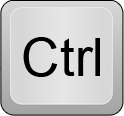
- Naviger til System > Skærm.
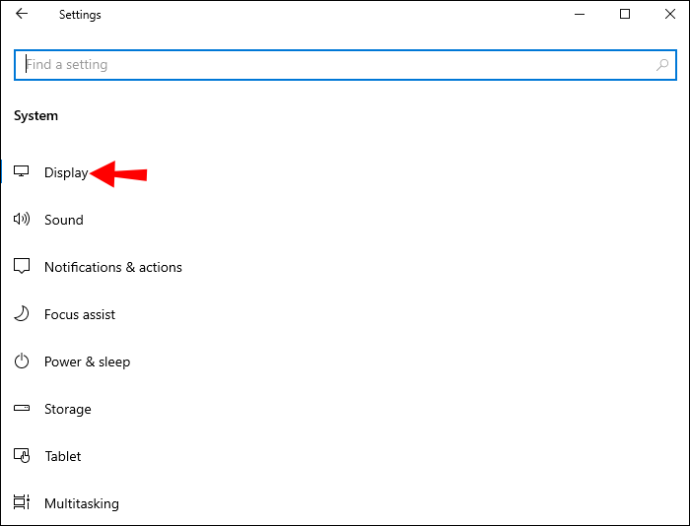
- Rul ned igen, og klik på linket 'Grafikindstillinger'.
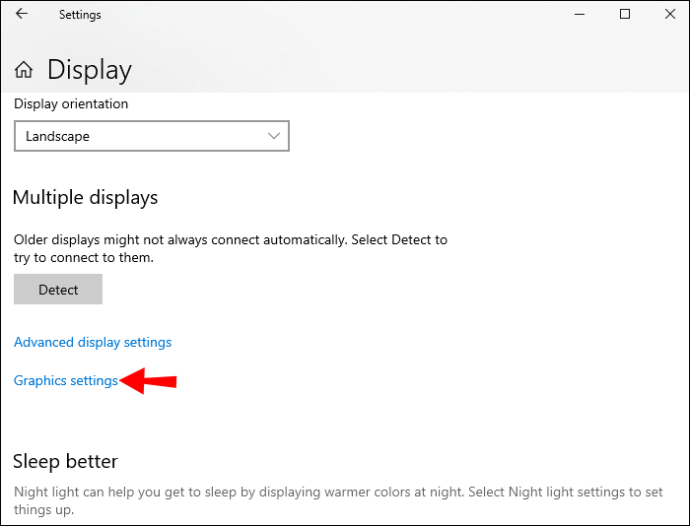
- Klik på rullemenuen under 'Vælg en app for at indstille præference', og vælg den app, du vil konfigurere. Hvis den app, du vil konfigurere, ikke er på listen, skal du klikke på knappen 'Gennemse' og navigere til appens eksekverbare fil (.exe).
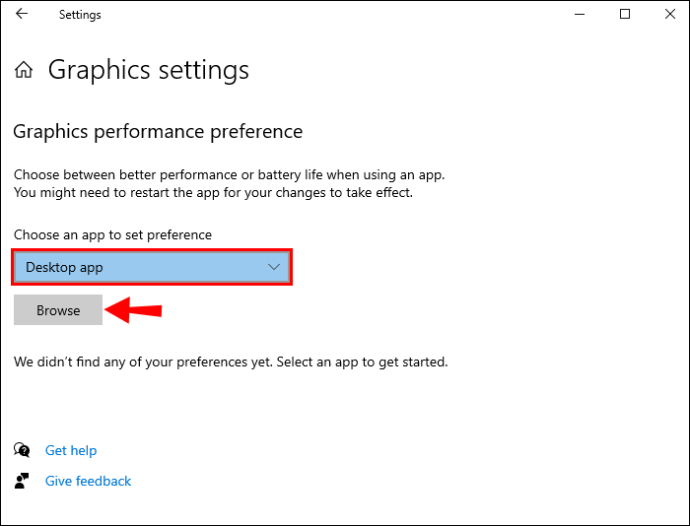
- Når du har valgt appen, skal du klikke på knappen 'Valgmuligheder'.
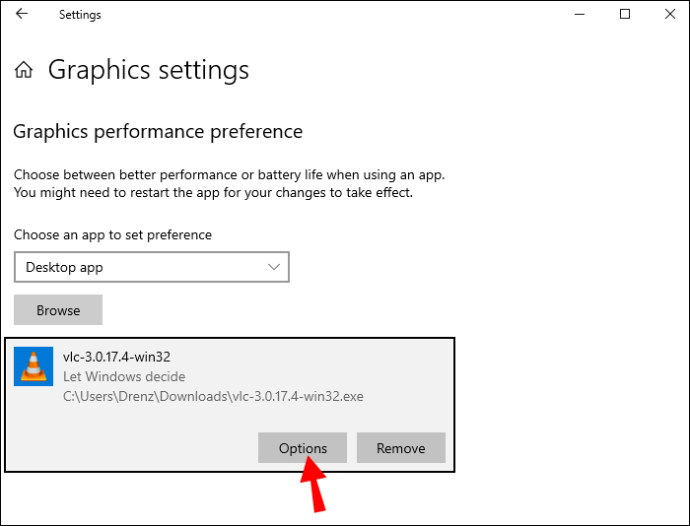
- Vælg 'Høj ydeevne' fra den næste menu og tryk på 'Gem'.
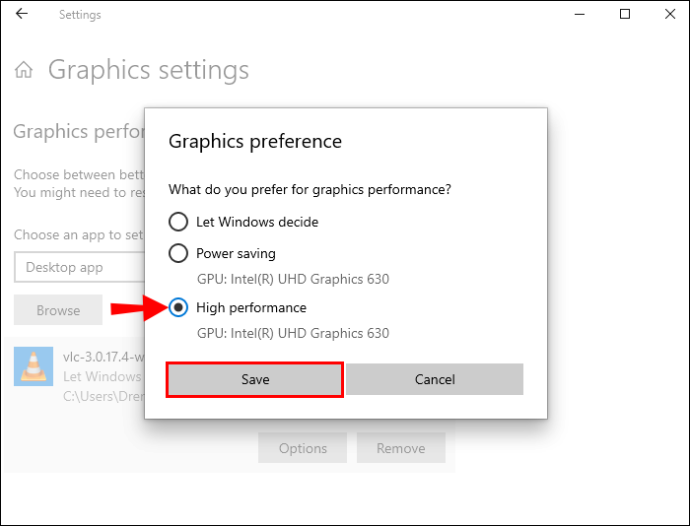
Nu, når du starter programmet, vil det automatisk bruge din dedikerede GPU. Det er dog vigtigt at bemærke, at denne metode kun virker med apps, der understøtter GPU'er - ikke alle apps gør. Derudover kan nogle apps tilsidesætte denne indstilling, hvis de har deres egne grafikindstillinger (f.eks. spil).
Sådan tvinges et program til at bruge NVIDIA-grafikkortet
For gamere og andre superbrugere er et dedikeret NVIDIA-grafikkort en nødvendighed. Nogle gange kan du dog opleve, at dine spil eller andre apps ikke bruger din NVIDIA GPU, som de burde. Sådan tvinger du en app til at bruge NVIDIA GPU'en på Windows:
- Højreklik på dit skrivebord og klik på 'NVIDIA Kontrolpanel'.
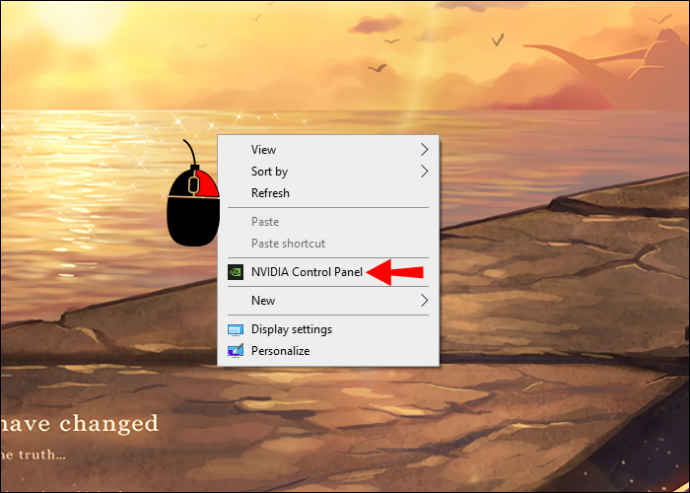
- Naviger til skrivebordsmenuen.
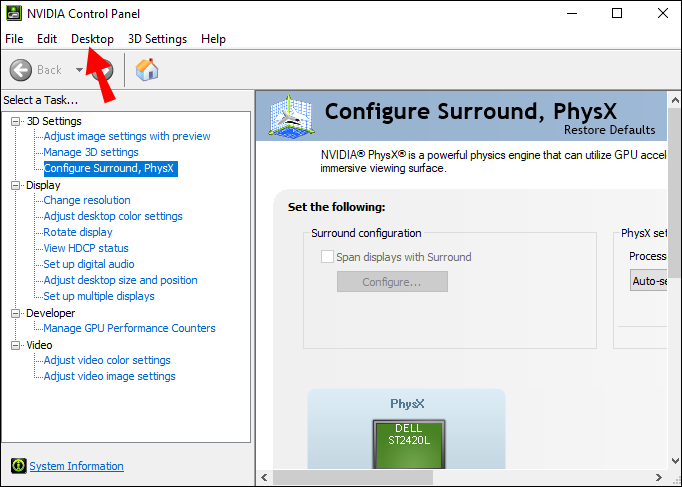
- Marker afkrydsningsfeltet ud for 'Tilføj 'Kør med grafikprocessor' til kontekstmenuen.'
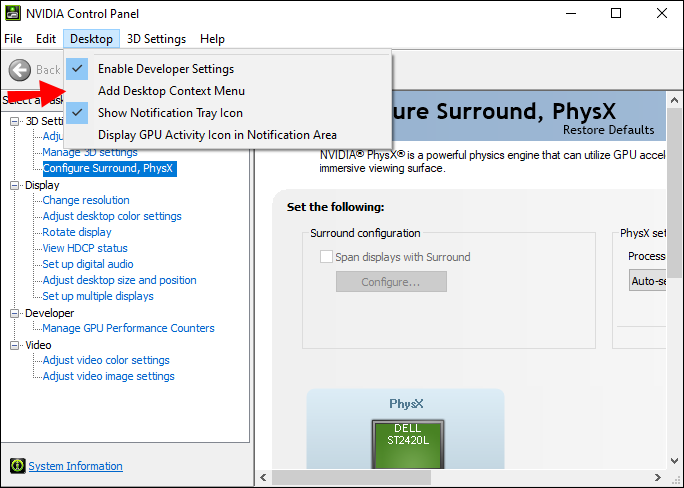
- Gå tilbage til dit skrivebord og højreklik på den app af interesse.
- Vælg 'Kør med grafikprocessor' fra kontekstmenuen.
- Klik på 'Højtydende NVIDIA-processor'.
Og det er det! Ved at følge disse enkle trin kan du tvinge din computer til at bruge NVIDIA-grafikkortet til enhver app eller spil, selv når den kører på batteri.
Dette kan hjælpe dig med at få ud af hver sidste smule ydeevne fra dit system, men husk på, at det også vil føre til kortere batterilevetid. Så sørg for at skifte tilbage til at bruge den integrerede GPU, når du er færdig med at spille eller arbejder på andre grafiktunge opgaver
Sådan tvinges et program til at bruge AMD-grafikkortet
Hvis din maskine er udstyret med et AMD-grafikkort, undrer du dig måske over, hvordan du tvinger apps til at bruge det. Desværre er det ikke så nemt, som det er med NVIDIA-kort. Med AMD skal du manuelt tilføje apps til Catalyst Control Center. Selvom dette ikke er så praktisk, giver det dig mere kontrol over apps ved hjælp af dit dedikerede grafikkort.
Sådan fungerer det:
- Højreklik på dit skrivebord og vælg 'Catalyst Control Center' fra kontekstmenuen. Dette skulle åbne AMD Catalyst Control Center-appen.
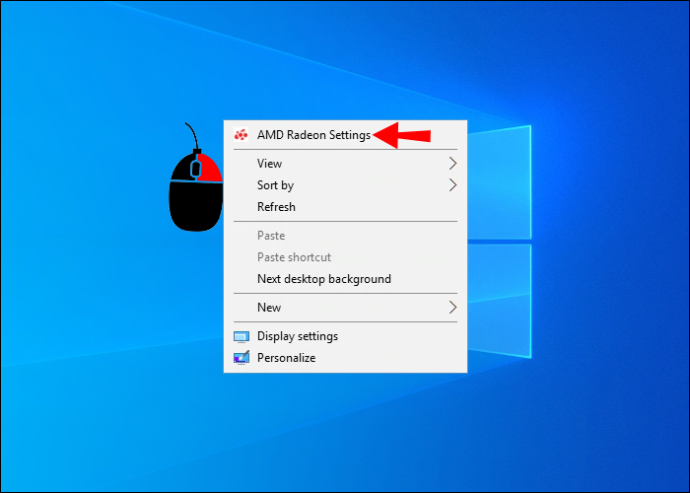
- Når AMP-kontrolappen åbner, bør du se en liste over paneler til venstre. Klik på 'System'.
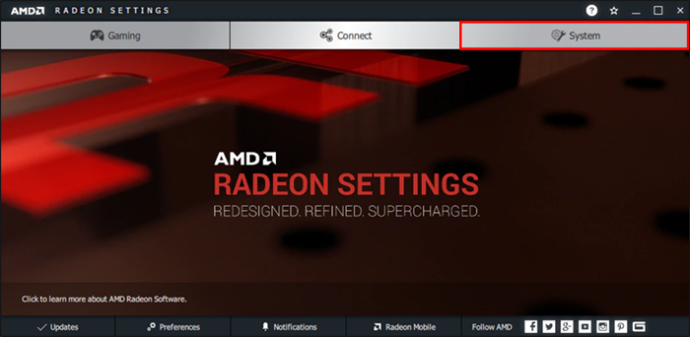
- Vælg 'Switchable Graphics'.
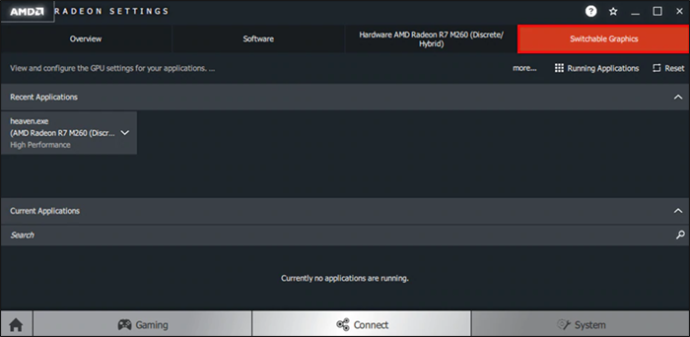
- Når programmet er blevet tilføjet til listen, skal du klikke på pil ned ved siden af det og vælge 'Høj ydeevne' fra rullemenuen.
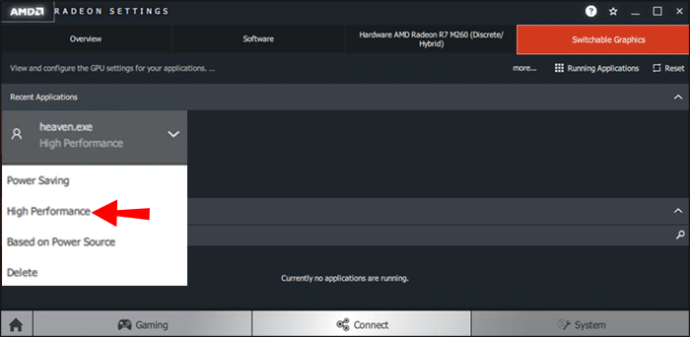
- Luk vinduet og start programmet. Dit AMD-grafikkort skulle nu være i brug!
Sådan kontrolleres hvilket grafikkort du har i Windows
Sådan kontrollerer du det forudinstallerede grafikkort på din Windows-computer:
- Højreklik på skrivebordet og vælg 'Skærmindstillinger'.
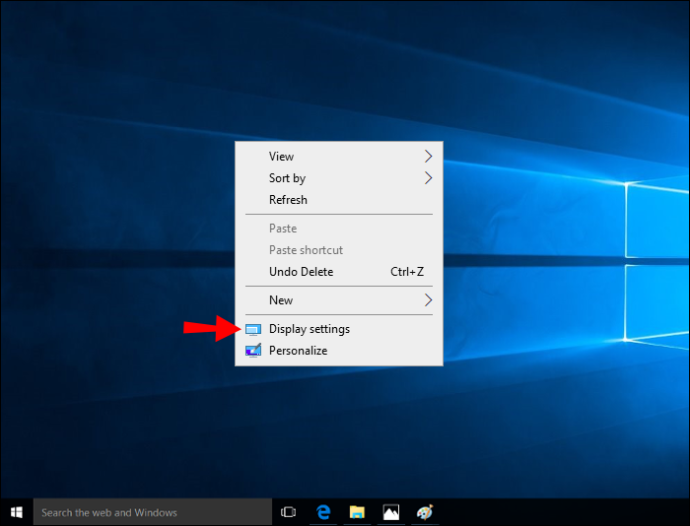
- Rul ned og vælg afsnittet 'Avancerede skærmindstillinger'.
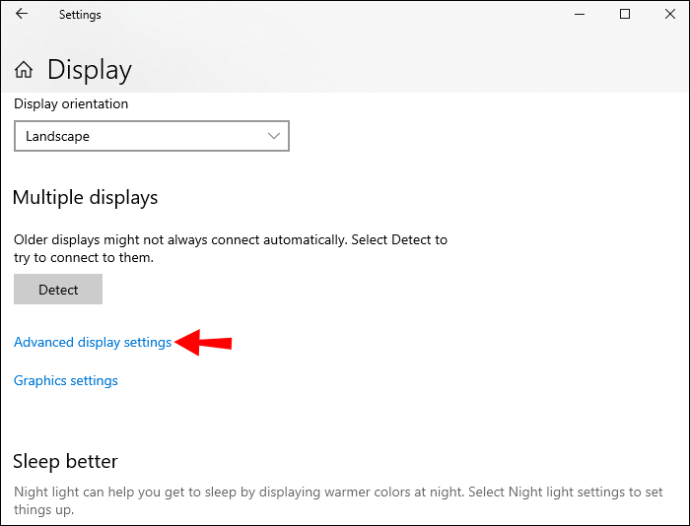
- Klik på 'Display Adapter Properties'.
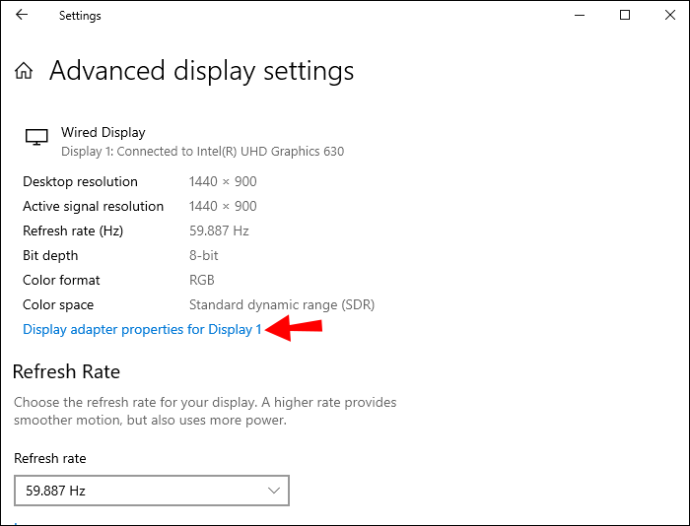
- Et nyt vindue åbnes med information om dit grafikkort. Feltet 'Adapter Type' vil fortælle dig, om du har et integreret eller dedikeret grafikkort. Felterne 'Adapterbeskrivelse' og 'Driverversion' giver dig mere specifik information om din grafikkortmodel og driverversion.
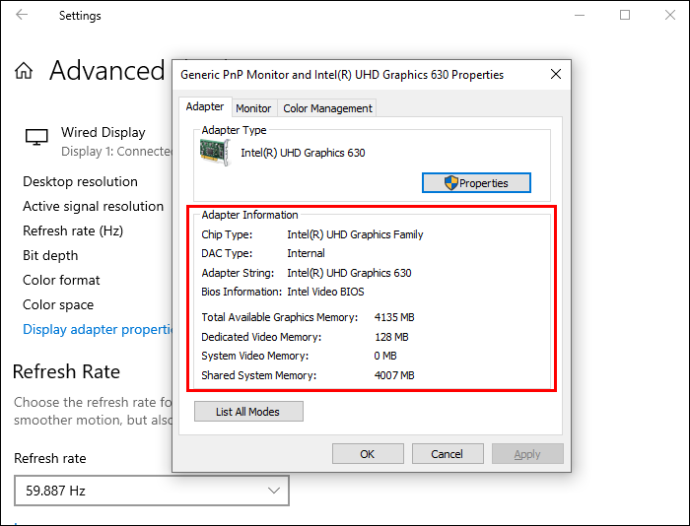
Sådan kontrolleres, om et program bruger en specifik GPU
Mange Windows-brugere har en dedikeret GPU i deres system, men ved ikke, hvordan de skal kontrollere, hvilke programmer der bruger den. Dette kan være vigtigt for spillere, der ønsker at sikre, at deres spil altid bruger den dedikerede GPU for den bedste ydeevne.
hvordan man ændrer navn i lol
Heldigvis er det nemt at kontrollere, hvilke programmer der bruger den dedikerede GPU.
Sådan gør du:
- Åbn Task Manager. Du kan gøre dette ved at trykke på 'Ctrl+Shift+Esc' eller højreklikke på proceslinjen og vælge 'Task Manager'.

- Klik på fanen 'Ydeevne'. Dette vil vise dig et overblik over din computers ydeevne, inklusive CPU og hukommelsesforbrug.
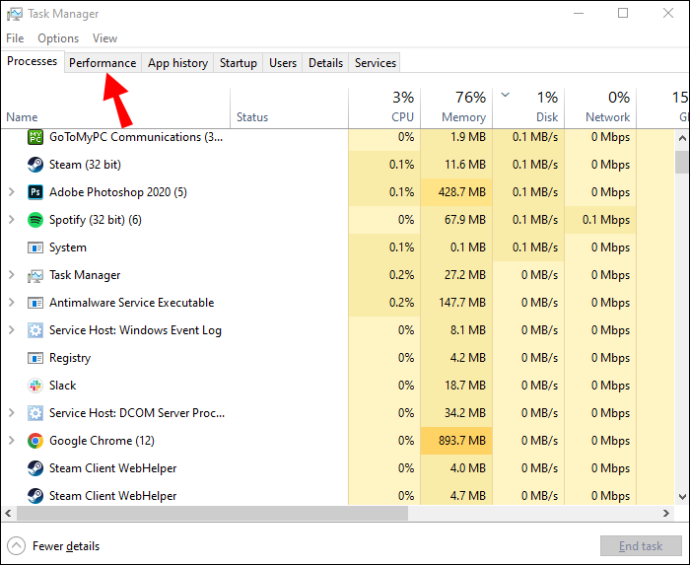
- Vælg rullemenuen 'GPU'. Dette vil vise dig, hvilken GPU der bruges til hvert program på din computer.
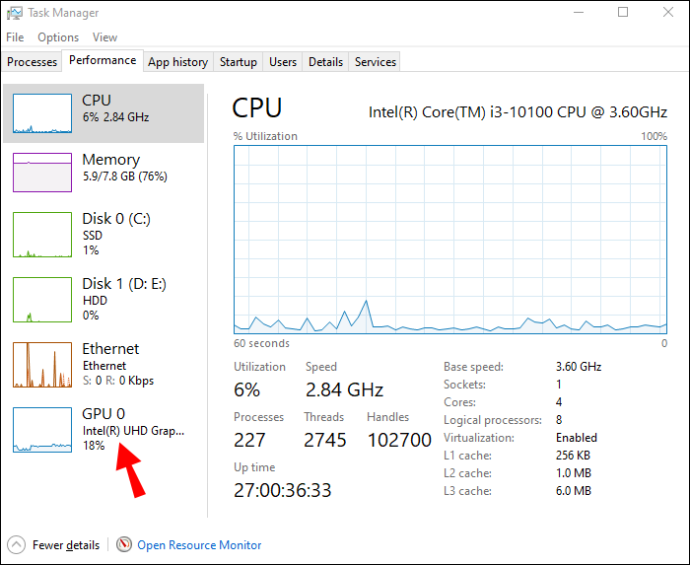
- Hvis et program bruger din integrerede GPU, vil du se 'Intel HD Graphics' eller 'AMD Radeon HD Graphics' under kolonnen 'GPU'. Hvis den bruger din dedikerede GPU, vil du se navnet på den GPU i stedet for. For eksempel, hvis du har en NVIDIA GTX 1080, vil du se 'NVIDIA GeForce GTX 1080' angivet her.
- Hvis du ikke kan se 'GPU'-kolonnen, skal du klikke på 'Vis > Vælg kolonner' og derefter markere afkrydsningsfeltet ud for 'GPU'.
FAQ
Hvornår skal du bruge en dedikeret GPU?
En almindelig misforståelse er, at integrerede GPU'er altid er langsommere end deres dedikerede modparter. Men det er ikke nødvendigvis sandt. Det afhænger af generationen af både CPU'en og GPU'en, samt de opgaver du vil udføre.
Hvis du vil lave nogen form for videoredigering eller 3D-gengivelse, vil du helt sikkert gerne investere i en dedikeret GPU. Du skal også bruge en dedikeret GPU, hvis du arbejder med grafikintensive programmer regelmæssigt eller laver seriøst spil. Disse aktiviteter kræver mange hestekræfter, som en integreret GPU bare ikke kan levere.
forbindelsesproblem med opkaldsviderestilling eller ugyldig mmi-kode
Til generel spil og lejlighedsvis billed-/videoredigering burde en integreret GPU være tilstrækkelig.
Få mest muligt ud af dit grafikkort
Hvis du udfører grafik-intensivt arbejde på din computer, er det vigtigt at bruge en dedikeret GPU. Men nogle gange vil din computer forsøge at bruge den integrerede GPU i stedet.
Ved at følge ovenstående trin kan du tvinge programmer til at bruge din dedikerede GPU og få mest muligt ud af dit grafikkort. Du kan opleve, at dit yndlingsprogram kører meget mere jævnt efter at have foretaget denne ændring.
Har du prøvet at tvinge et program til at bruge et specifikt grafikkort på din computer ved hjælp af en af de metoder, der er beskrevet i denne artikel? Hvordan gik det?
Fortæl os det i kommentarfeltet nedenfor.









